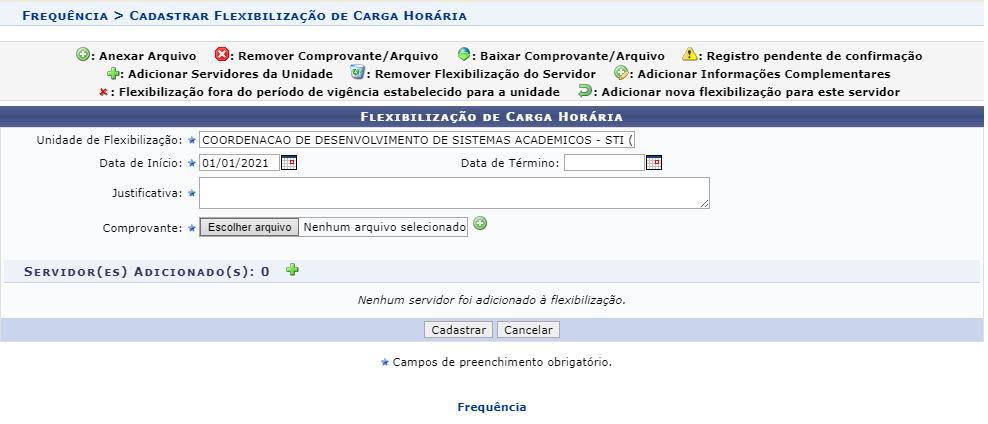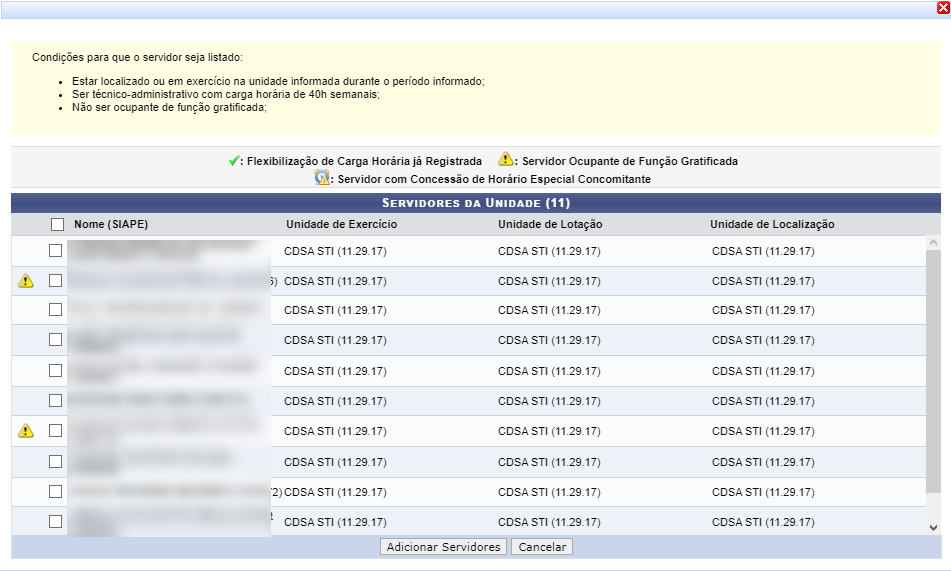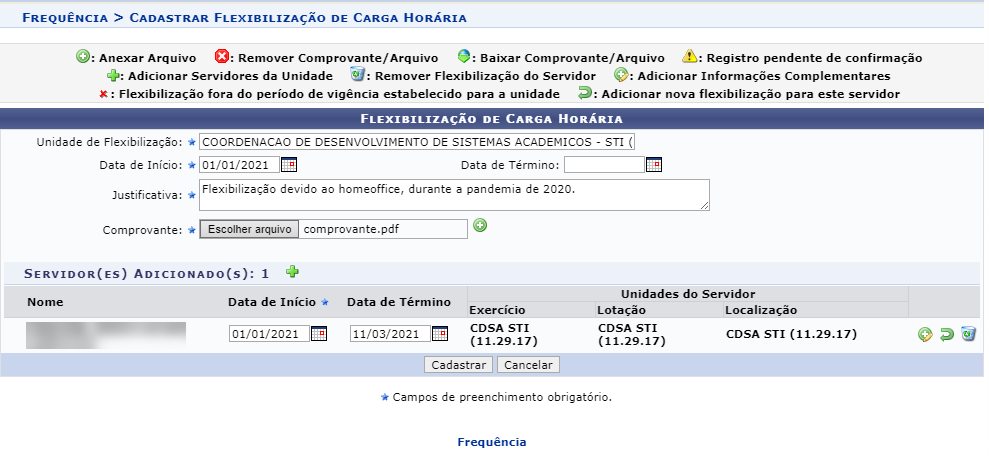Mudanças entre as edições de "Cadastrar Flexibilização de Carga Horária"
(Criou página com 'Categoria:Gestão de Frequência == Objetivo == :Esta funcionalidade permite registrar a flexibilização de carga horária dos servidores listados. Esta operação possi...') |
|||
| Linha 27: | Linha 27: | ||
Assim, ao clicar no sinal positivo ‘+’ em verde, ao lado de Servidor(es) Adicionado(s), à seguinte tela será exibida: | Assim, ao clicar no sinal positivo ‘+’ em verde, ao lado de Servidor(es) Adicionado(s), à seguinte tela será exibida: | ||
[[Arquivo: | [[Arquivo:mfcfch_2.png|miniaturadaimagem|center|1090x1090px]] | ||
Selecione o(s) servidor(es) necessário(s) na caixa de seleção e em seguida clique em “Adicionar Servidores”. | Selecione o(s) servidor(es) necessário(s) na caixa de seleção e em seguida clique em “Adicionar Servidores”. | ||
Em seguida o sistema retornará à tela anterior, com a seguinte adição: | Em seguida o sistema retornará à tela anterior, com a seguinte adição: | ||
[[Arquivo: | [[Arquivo:mfcfch_3.png|miniaturadaimagem|center|1090x1090px]] | ||
Caso deseje, você poderá adicionar informações complementares clicando no botão verde de sinal positivo “+” com lápis amarelo, na região sinalizada com a cor vermelha. | Caso deseje, você poderá adicionar informações complementares clicando no botão verde de sinal positivo “+” com lápis amarelo, na região sinalizada com a cor vermelha. | ||
| Linha 40: | Linha 40: | ||
Enfim, após a conclusão dessa etapa, complete os campos de Justificativa e adicione um Comprovante. | Enfim, após a conclusão dessa etapa, complete os campos de Justificativa e adicione um Comprovante. | ||
[[Arquivo: | [[Arquivo:mfcfch_4.png|miniaturadaimagem|center|1090x1090px]] | ||
Para finalizar clique em cadastrar, e a seguinte mensagem será exibida: | Para finalizar clique em cadastrar, e a seguinte mensagem será exibida: | ||
[[Arquivo: | [[Arquivo:mfcfch_5.png|miniaturadaimagem|center|1090x1090px]] | ||
== Vídeo Tutorial == | == Vídeo Tutorial == | ||
== FAQ == | == FAQ == | ||
Edição atual tal como às 13h43min de 12 de abril de 2021
Objetivo
- Esta funcionalidade permite registrar a flexibilização de carga horária dos servidores listados. Esta operação possibilita informar que determinados servidores, que trabalham em regime de 40h semanais, tenham uma flexibilização em sua carga horária para trabalharem apenas 30h semanais.
Pré-Requisitos
- Ser Gestor de Frequência
Caminhos
- SIGRH -> Módulos -> Frequência -> Ponto Eletrônico -> Flexibilização de Carga Horária -> Registrar.
Passo a Passo
- A seguinte página será apresentada pelo sistema permitindo que o usuário informe os Critérios de flexibilização de carga horária.
Caso desista da operação, clique em Cancelar e confirme a desistência na janela que será exibida posteriormente. Esta mesma função será válida sempre que estiver presente. Será exibido o seguintes campos:
- Unidade de Flexibilização;
- Data de início e data de término;
- Justificativa;
- Comprovante.
Todos esses campos são obrigatórios, porém primeiramente o usuário deverá informar a Unidade de Flexibilização e a Data de início para que os servidores possam ser adicionados. A exemplo da COORDENAÇÃO DE DESENVOLVIMENTO DE SISTEMAS ACADÊMICOS - STI (11.29.17) e data de início: 01/01/2021 Assim, ao clicar no sinal positivo ‘+’ em verde, ao lado de Servidor(es) Adicionado(s), à seguinte tela será exibida:
Selecione o(s) servidor(es) necessário(s) na caixa de seleção e em seguida clique em “Adicionar Servidores”. Em seguida o sistema retornará à tela anterior, com a seguinte adição:
Caso deseje, você poderá adicionar informações complementares clicando no botão verde de sinal positivo “+” com lápis amarelo, na região sinalizada com a cor vermelha. Adicionar uma nova flexibilização ao mesmo servidor, no botão de seta verde localizada na região sinalizada com a cor vermelha; Ou remover a flexibilização do servidor, clicando no ícone de lixeira localizado na região sinalizada com a cor vermelha.
Enfim, após a conclusão dessa etapa, complete os campos de Justificativa e adicione um Comprovante.
Para finalizar clique em cadastrar, e a seguinte mensagem será exibida: